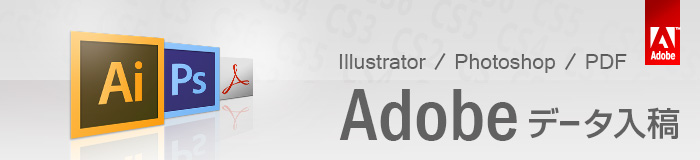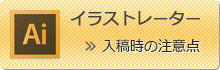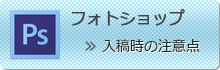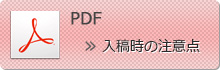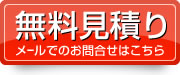イラストレーター

イラストレーターは、チラシ印刷に利用されるAdobe(アドビ)社のソフトウェアです。プロの広告業界では一般的に使用されています。
イラストレーターにはいくつかバージョンがあり、「イイチラシ」でうけたまわっているのは以下の表のバージョンになります。
- ■対応できるバージョン
- 5.5/8.0.1J/9/10/CS3
- ■確認が必要なバージョン
- CS4/CS5/CS6
Illustrator8 以前の古いバージョン
アウトライン化のお願い
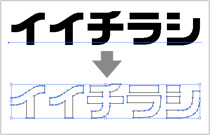
入稿の際にはテキストをアウトライン化してください。そのまま入稿されますと、文字化けの原因となります。トラブルを防ぐためにもチラシデータの入稿の際にはアウトライン化を忘れないでください。
アウトライン化する前のデータもバックアップとしておもちください。いったんテキストをアウトライン化してしまうと文字の修正が非常に困難になります。
画像の添付

イラストレーターで使用した画像の添付を忘れてしまうお客さまがいらっしゃいます。もし、画像が添付されていないとチラシの画像が出力されないというトラブルの原因となります。イラストレーターのファイルと同じフォルダに、チラシに使った画像をおさめておいてください。
また、配置画像はeps形式で保存し、解像度を300~350dpiにしてください。
レイヤートンボについて
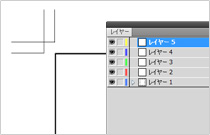
不要なレイヤーはすべて削除し、オブジェクトのロックも外してください。
トンボは「トリムマーク(効果→トリムマーク)」で作成し、必ず「分割(オブジェクト→アピアランスを分割)」をしてください。「トンボ作成」や「トリムエリア」では作成しないでください。これ以外の方法だと、出力トラブルの原因となります。
また、トンボの外のオブジェクトはすべて削除してください。
カラーについて

特色ではない限り、カラーはかならずCMYKで指定してください。RGBで指定すると最終的なチラシと色味がかなり異なります。これはモニターと紙の色表現の差です。
また、特色を指定される場合はスポットカラーを利用せず、CMYKの組み合わせであるプロセスカラーで指定してください。
見本添付のお願い

ai形式で入稿される方は、念のために見本となるようなデータをあわせて入稿してください。PDFや画撮をしたJPEGでお願いします。
入稿していただいたデータに不備がないかどうか確認する際の原本となりますので、かならず添付してください。
そのほか、注意していただきたいこと

拡張子をかならずつけてください。忘れるとどのソフトで制作されたかわかりません。
余分なポイント(孤立点)はかならず削除してください。出力ミスの原因となります。
極端にパスが多いオブジェクトは、フォトショップなどで画像として配置してください。パスの数が極端に多いと出力できないことがあります。
保存形式について
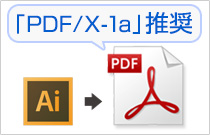
原則として、「PDF/X-1a」形式で保存してください。これはチラシ広告のデータを印刷所に入稿するための国際的なフォーマットです。設定の仕方がわからない場合は「イイチラシ」までお問合せください。担当スタッフが懇切丁寧に説明します。
イラストレーター形式での入稿も一応、受け付けておりますが、出力ミスなどのトラブルを回避するため、PDFでの入稿をお願いします。
ai形式やeps形式での入稿も可能ですが、「PDF/X-1a」形式で入稿していただいたほうがより安心です。
フォトショップ

フォトショップは画像の処理に適したAdobe(アドビ)社のソフトウェアです。画像を光の点で表現するため、極端な拡大をすると画像が荒れてしまいます。元画像の大きさによって、チラシ面で使える画像の大きさが違うので注意が必要です。
「イイチラシ」ではすべてのバージョンを利用できますが、かならず最新のものにアップデートしてください。
- ■対応できるバージョン
- 全てのバージョンに対応
※ただし、必ず各バージョンの最新のものにアップデートしてください。
カラーについて
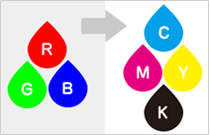
カラーは基本的にCMYKでご利用ください。印刷所ではCMYKのインクを使ってチラシを印刷しているためです。データを制作する際には、あらかじめカラーモードをCMYKにしてから制作してください。途中からカラーモードを変更しますと、色味がかわる可能性がありますのでご注意ください。
解像度について
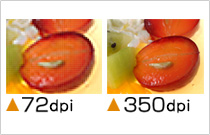
JPEGやGIF、BMPなどはすべて光の点で画像を表現したものです。1インチ(2.54センチ)にいくつ点が入っているかあらわす単位がdpiです。チラシは基本的に350dpiで作成されています。このため、それ以下の解像度だとぼんやりとにじんだような画像になってしまいます。
フォトショップで作成する際には、解像度は350dpiとし、使用する画像素材もできるだけ大きなものにしてください。
レイヤーの統一をお願いいたします。
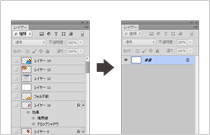
入稿の際にレイヤーは一枚に統一してください。念のため、統一する前にバックアップを保存し、修正が発生した場合に備えましょう。いったんレイヤーの統一をして保存してしまうと、修正が非常に困難になるので注意してください。
塗り足し

Photoshopデータでの入稿の場合、トンボは必要ありませんが、化粧断裁をご希望の場合は、天地左右に3mmづつ塗り足しを付けてください。
塗り足しは化粧断裁で白場が出るのを防ぐために必要となります。
見本添付のお願い

Photoshop EPS形式で入稿される方は、念のために見本となるようなデータをあわせて入稿してください。PDFや画撮をしたJPEGでお願いします。
入稿していただいたデータに不備がないかどうか確認する際の原本となりますので、かならず添付してください。
保存形式について

イラストレーターのデータ同様、フォトショップで作成されたチラシデータも原則として「PDF/X-1a」形式で保存してください。現在、一般的に利用されている、印刷所への入稿のためのフォーマットです。
psdやtiff、eps形式でも受付いたしますが、出力ミスの可能性が増えます。できるだけ、PDFで入稿してください。
psdデータやeps形式での入稿も可能ですが、「PDF/X-1a」形式で入稿していただいたほうがより安心です。
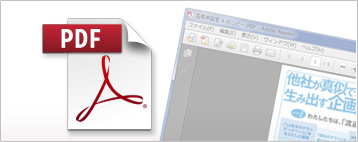
Adobe社により開発された電子文書の形式です。現在は、「PDF/X-1a」形式として、印刷所への入稿にも対応しています。PDFを閲覧するためのソフトがインストールされていれば、どのような環境でも同じ体裁で表示するようにできます。
印刷物を制作するには必須の形式となりつつあります。
PDF/X-1a:2001でご入稿ください
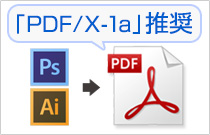
PDFとひとくちにいっても細かいバージョンの違いがあります。その中で、「イイチラシ」が入稿を受け付けているのはPDF/X-1a:2001となります。
PDF/X-1a:2001に変換することで出力ミスの可能性が低くなります。それはPDF/X-1a:2001が印刷をするために開発されたPDFのバージョンだからです。PDFの入稿をされる際には、PDF/X-1a:2001への変換をお願いいたします。
- ■画像解像度などの詳細設定は、お客様側で充分におこなってください。
- ■化粧裁断の際はトンボおよび塗り足しが必要です。
- ■ご入稿前にはかならずPDFのチェックを実施してください。